- Автор Lauren Nevill [email protected].
- Public 2023-12-16 18:53.
- Акыркы өзгөртүү 2025-01-23 15:21.
Эгерде сиз ПКнын Маселелер тилкесин кубанычтуу же жайбаракат түстө көргүңүз келсе, анда анын түс схемасын өзүңүздүн каалоом боюнча өзгөртө аласыз. Бул көп убакытты талап кылбайт. Маселелер панелинин түсүн Windows 7 мисалын колдонуп кантип өзгөртө алаарыңызды карап көрөлү.
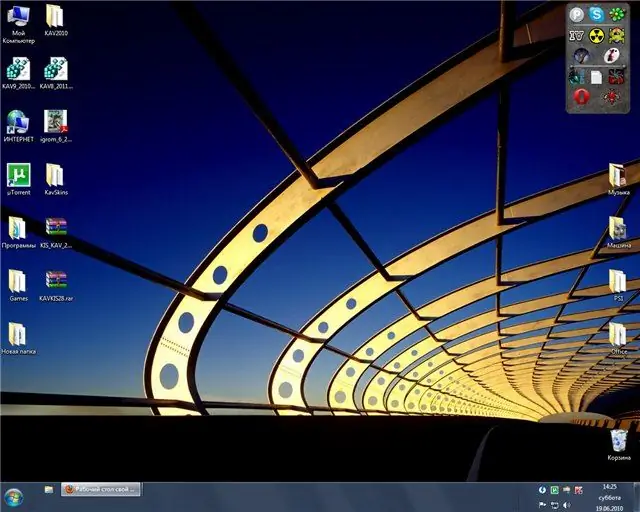
Ал зарыл
Сизге бир аз Windows 7 Taskbar Color Changer жана Aero технологиясы керек
Нускамалар
1 кадам
Жүктөп алып, Windows 7 Маселелер панелиндеги Түстөрдү алмаштыргычты компьютериңизге орнотуңуз. Бул абдан жөнөкөй жана орнотуу үчүн бир аз күч талап кылынат.
2-кадам
Компьютериңизге "Aero" графикалык ички тутумун жүктөп алыңыз жана орнотуңуз - бул сиз үчүн башка максаттарда дагы пайдалуу болот. Аны баштаңыз.
3-кадам
Программаны иштетүү. Сиздин алдыңызда терезе ачылат - өзүңүзгө жаккан жана тапшырма панелине боёк бергиңиз келген түсүн тандаңыз.
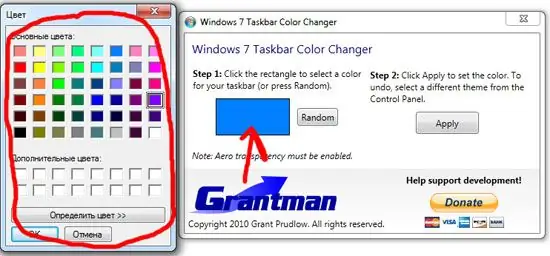
4-кадам
Каалаган түстү тандап алгандан кийин, Колдонуу баскычын чыкылдатыңыз. Маселелер тилкеси түсүн өзгөрттү.

5-кадам
Эгерде сиз дароо эле түстү тандоо жөнүндө чечим кабыл ала албасаңыз - Random опциясы менен тажрыйба жүргүзсөңүз, анда ал түстүн өзүн тандап алат.






